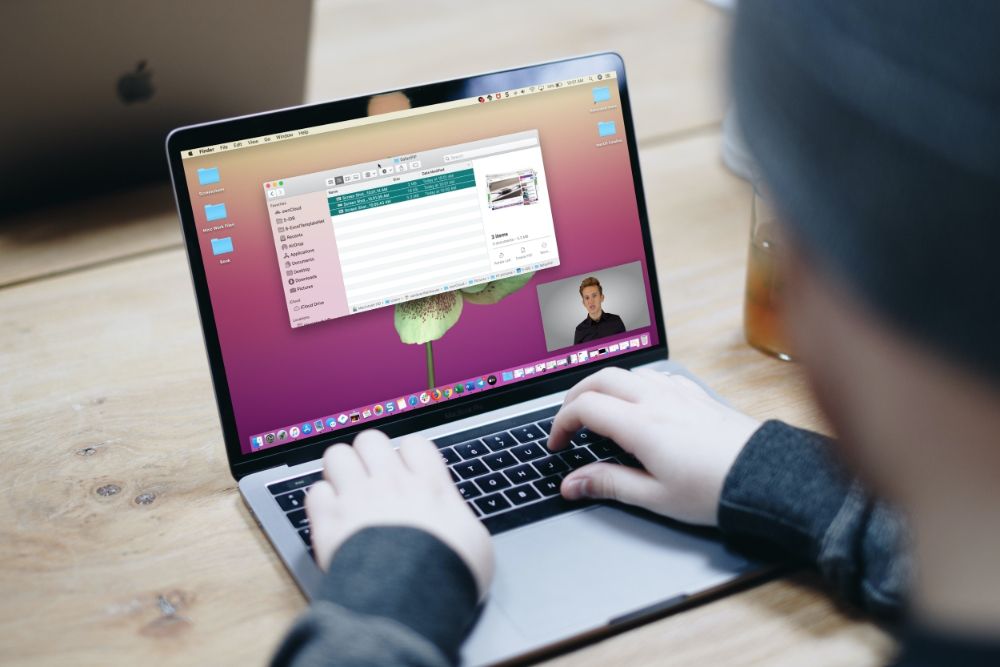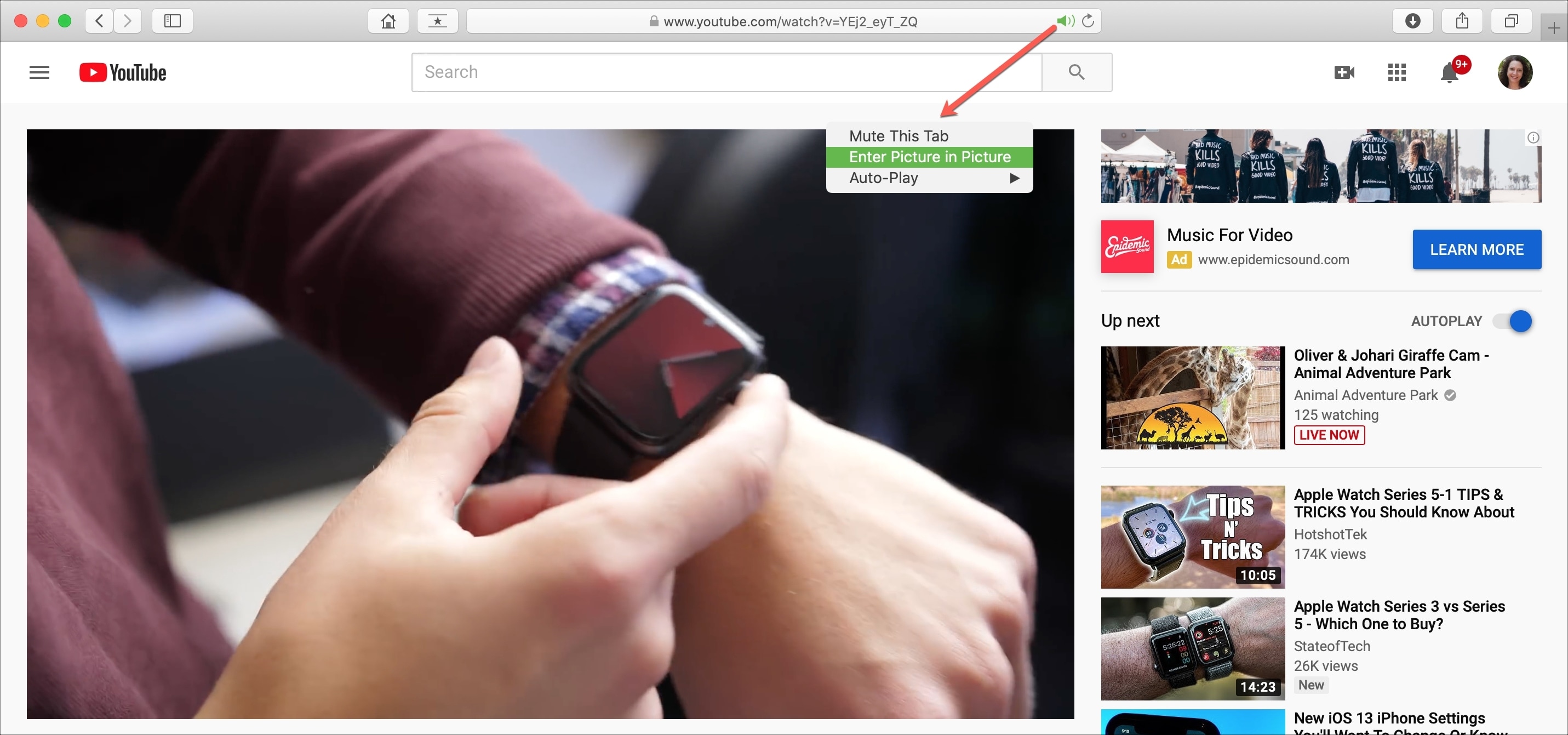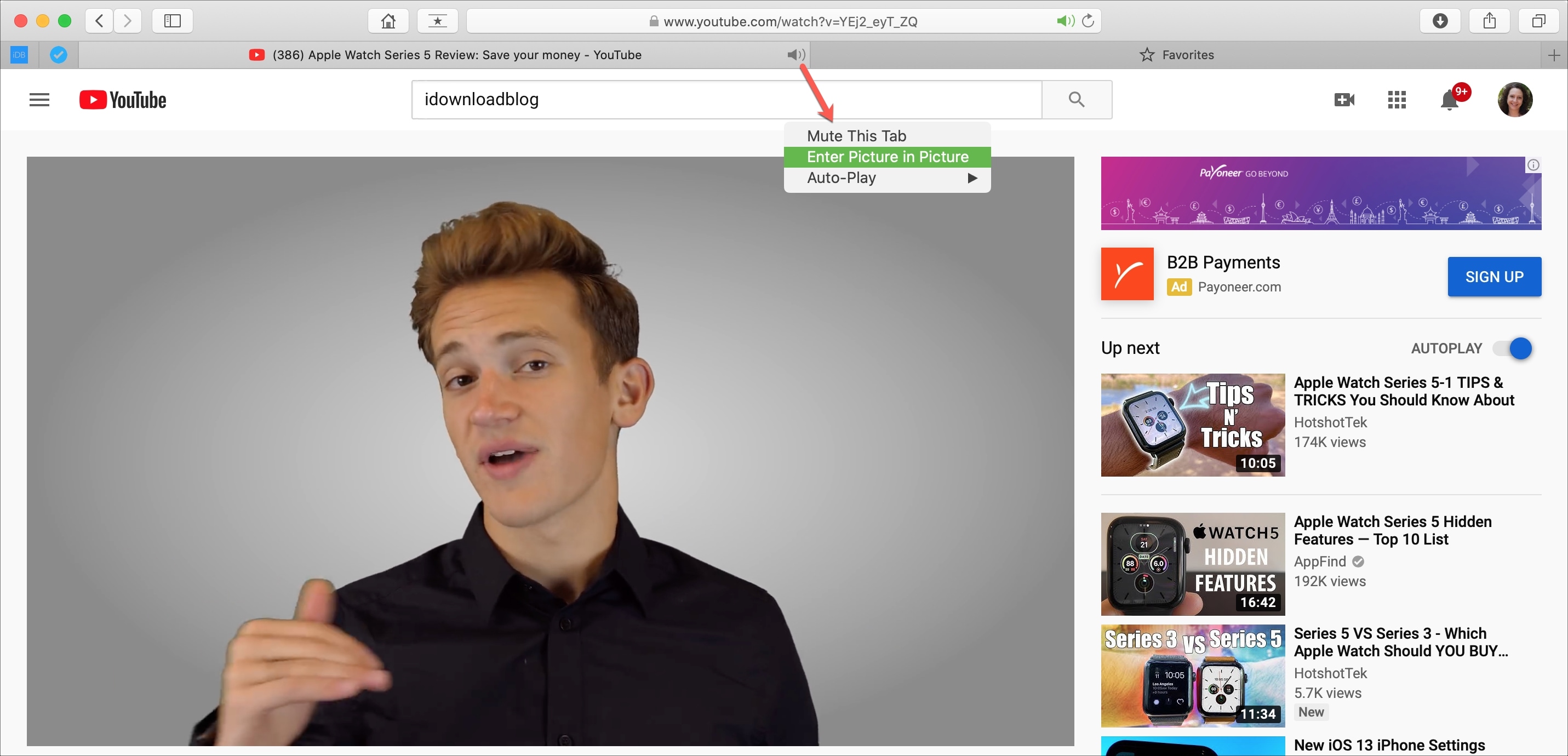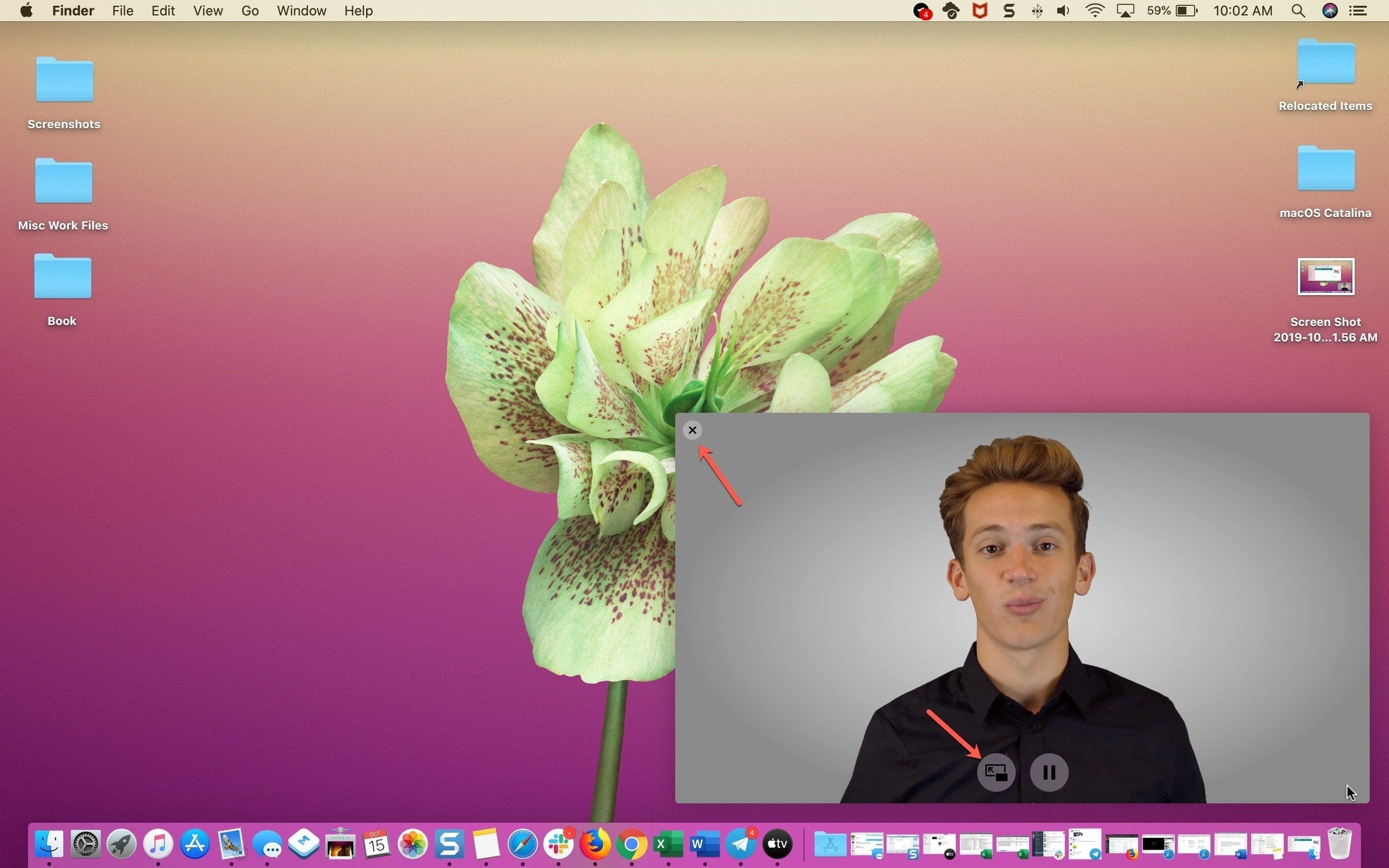آخر الأخبارالشروحات
طريقة استخدام ميزة picture-in-picture في متصفح سفاري على أجهزة ماك
ميزة صورة في صورة في متصفح سفاري
ميزة picture-in-picture
من خلال تحديث macOS Catalina الأخير، فقد أصبح بإمكان المستخدمين أخيرًا الاستمتاع بميزة picture-in-picture .
وذلك عند مشاهدة مقاطع الفيديو في QuickTime Player. كما جلبت آبل الميزة إلى متصف Safari على أجهزة Mac.
تسمح هذه الميزة للمستخدمين من عرض مقاطع الفيديو والصور في نافذة عائمة على سطح المكتب أو حتى في المتصفح نفسه.
ليتيح استكمال التصفح أو متابعة المهام الأخرى خارج المتصفح مع مشاهدة الفيديو في نفس الوقت.
وتعمل الخاصية على جميع المواقع العادية ومواقع الفيديو.
كيف تستخدم ميزة picture-in-picture في سفاري:
نشير أولا إلى أنه يمكن تفعيل الميزة في المواقع التي تشتمل فيديوهات والمواقع العادية بنفس الطريقة.
أثناء تشغيل الفيديو، إما انقر بزر الماوس الأيمن أو اضغط بزر Control وانقر على أيقونة الصوت الصغيرة أعلى المتصفح.
وبالقائمة المنبثقة، اختر Enter Picture in Picture. مع العلم أن الزر المقصود هو الذي نستخدمه في كتم الصوت.
إذا لم تكن هناك علامات تبويب أخرى مفتوحة، فسترى رمز الصوت في شريط العناوين.
إذا كان لديك موقع مفتوح في علامة تبويب، فسترى أيقونة مستوى الصوت على يمين علامة التبويب.
بمجرد تمكين ميزة Picture in Picture في Safari، سترى الفيديو يتقلص وينتقل إلى أحد أركان شاشتك.
يمكنك النقر فوق النافذة وسحبها إلى أي زاوية أخرى أو تغيير حجمها عن طريق سحب أحد الحواف. لديك أيضًا زر التشغيل /الإيقاف.
لإيقاف الفيديو وإعادته إلى موقع الويب، انقر فوق علامة X في الزاوية العلوية اليسرى.
لمتابعة تشغيل الفيديو وإعادته إلى موقع الويب، انقر فوق زر “Picture in Picture” في إطار الفيديو.
اقرأ أيضا: تصميم تخيلي لحاسب MacBook Pro المشاع إطلاقه خلال شهر أكتوبر الجاري